안녕하세요.
오늘은 오류를 정리할 때 사용하는 IFERROR 함수에 대해 알아보겠습니다.
《 IFERROR 함수 사용법 》
엑셀을 사용하다 보면 다양한 오류가 발생합니다.
#N/A : 수식이 참조된 값을 찾을 수 없을 때 발생 (VLOOKUP, HLOOKUP, LOOKUP, MATCH 함수에서 가장 일반적으로 발생함)
#VALUE! : 수식 입력에 오류가 있거나 계산할 수 없는 값을 구하려고 한 경우 발생
#DIV/0! : 영(0)으로 숫자를 나눌 때 발생
#NULL! : 문법에 공백을 사용했는데, 해당 범위에 교차하는 영역이 없는 경우 발생
#REF! : 참조 범위를 삭제하거나 잘못 사용한 경우 발생
#NAME? : 엑셀에서 지원하지 않는 함수명을 잘못 입력하거나 문법에 맞지 않는 함수를 사용한 경우 발생
#NUM! : 표시되는 숫자가 너무 클 때 발생
다양한 오류 메시지가 있는데 오류를 그대로 둔다면 보기에 좋지 않고 신뢰도가 떨어집니다.
이런 오류가 발생한 경우 오류 메시지가 표시되지 않도록 하는 IFERROR 함수가 있습니다.
▷▷▷▷▷▷▷▷▷▷
IFERROR 함수는 수식에 오류가 있을 경우 지정한 값을 반환합니다.
형식 :
=IFERROR(Value, Value_if_error)
Value는 수식 또는 값, Value_if_error는 수식 오류 시 반환할 값
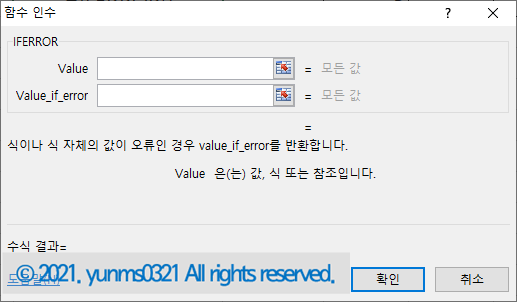
▷▷▷▷▷▷▷▷▷▷


값에 오류와 숫자, 텍스트를 입력해 보았어요.
그리고 수식 오류 시 반환할 값으로는 "ERROR"로 지정했습니다.
B3셀을 선택하고 =IFERROR( 을 입력, [Ctrl]+[A]를 클릭하면 오른쪽과 같은 [함수 인수] 창이 열립니다.
A3, A4, A5, A6 셀은 오류를 입력했기 때문에 오류가 발생해서 "ERROR"를 반환했어요.
A7과 A8셀은 오류가 없어서 값 그 자체를 반환합니다.


이번에는 두 개의 값을 곱하기 연산해보았습니다.
첫 번째는 텍스트와 숫자를 곱셈 연산해서 오류가 발생해서 "ERROR"를 반환합니다.
두 번째는 숫자 끼리 곱셈 연산을 해서 정상적인 값이 나와서 해당 값을 반환합니다.
세 번째는 공백과 숫자를 곱셈 연산해서 0을 반환합니다. (공백은 0으로...)

이번에는 값1을 값 2와 값 3의 차로 나누는 연산을 해보았습니다.
두 번째(I4셀) 연산에서 0으로 나누어서 에러가 발생해서 "ERROR"를 반환합니다.
그리고 네 번째(I6셀) 연산도 0(공백)으로 나누어서 에러가 발생, "ERROR"를 반환합니다.

《 IFERROR 와 ISERROR 함수 비교 》
얼마 전에 ISERROR 함수에 대해서 포스팅을 했습니다.
비슷한 두 함수를 비교해 보려고 합니다.
IFERROR 함수는 수식이 복잡하지 않아서 간단하게 사용할 수 있습니다.
이 함수는 수식에 오류가 있을 경우 지정한 값을 반환하고, 오류가 있을 경우 원래의 값을 반환합니다.
ISERROR 함수는 IF 함수와 함께 사용한 경우에는 조건이 참일 경우(ISERROR 함수가 TRUE라는 것은 에러가 발생했다는 것) "ERROR"을 반환하고, 거짓일 경우 "GOOD"를 반환합니다. (아래 화면의 함수식)


정리 :
오류가 없을 경우 원래의 값을 반환해야 한다면 IFERROR 함수를 사용하고
원래의 값 이외의 특정한 값을 반환해야 한다면 ISERROR 함수와 IF 함수를 함께 사용

'엑셀공부' 카테고리의 다른 글
| 엑셀 - COUNT 관련 함수 사용법 알아보기 (0) | 2022.03.17 |
|---|---|
| 엑셀 - MAX, MIN 함수 사용법 알아보기 (최댓값, 최솟값) (0) | 2021.06.08 |
| 엑셀 - IF 함수 사용법, IF문 중첩해서 사용하는 방법 (0) | 2021.06.02 |
| 엑셀 - ISERROR / IF 함수 사용법과 두 함수 함께 사용하기 (0) | 2021.06.01 |
| 엑셀 - CHOOSE 함수 사용법 (0) | 2021.05.31 |




댓글